¿Qué es la autenticación de dos factores?
La autenticación de dos factores es una capa adicional de seguridad para tu ID de Apple diseñada para garantizar que tu eres la única persona que puede acceder a tu cuenta, incluso si alguien conociera tu contraseña. Protege tu cuenta al requerir una contraseña y acceso a un dispositivo confiable o un código de verificación entregado por SMS o llamada telefónica. Requerir más que solo tu contraseña para acceder a tu cuenta mejora la seguridad de tu ID de Apple y toda la información personal que almacenas con Apple.
¿Qué es un dispositivo confiable y un número de teléfono confiable?
Un dispositivo de confianza es un dispositivo iOS o una Mac en la que has iniciado sesión con tu ID de desarrollador de Apple utilizando la autenticación de dos factores. Es un dispositivo que sabemos que es tuyo y puede usarse para verificar tu identidad al mostrar un código de verificación de Apple cuando inicias sesión.
Se puede usar un número de teléfono confiable para recibir códigos de verificación por mensaje de texto o llamada telefónica automatizada. Debes verificar al menos un número de teléfono confiable para inscribirte en la autenticación de dos factores. Puede ser cualquier número de teléfono que uses y al que tengas acceso siempre.
Cómo configurar la autenticación de dos factores para tu cuenta de desarrollador de Apple
Puede habilitar la autenticación de dos factores en un iPhone, iPad o iPod touch con iOS 9 y posterior, o una Mac con OS X El Capitan y posterior.
Sigue estos pasos si estás usando un iPhone o iPad
Puedes seguir estos pasos en tu iPhone, iPad o iPod touch para activar la autenticación de dos factores.
Paso 1: Activa la autenticación de dos factores en Configuración
Si usas iOS 10.3 o posterior:
- Ve a Configuración > [tu nombre] > Contraseña y seguridad.
- Toca Activar autenticación de dos factores.
- Toca Continuar.
Si usas iOS 10.2 o anterior:
- Ve a Configuración > iCloud.
- Toca tu Apple ID > Contraseña y seguridad.
- Toca Activar autenticación de dos factores.
- Toca Continuar.
Nota: es posible que se te solicite que respondas algunas preguntas de seguridad de ID de Apple.
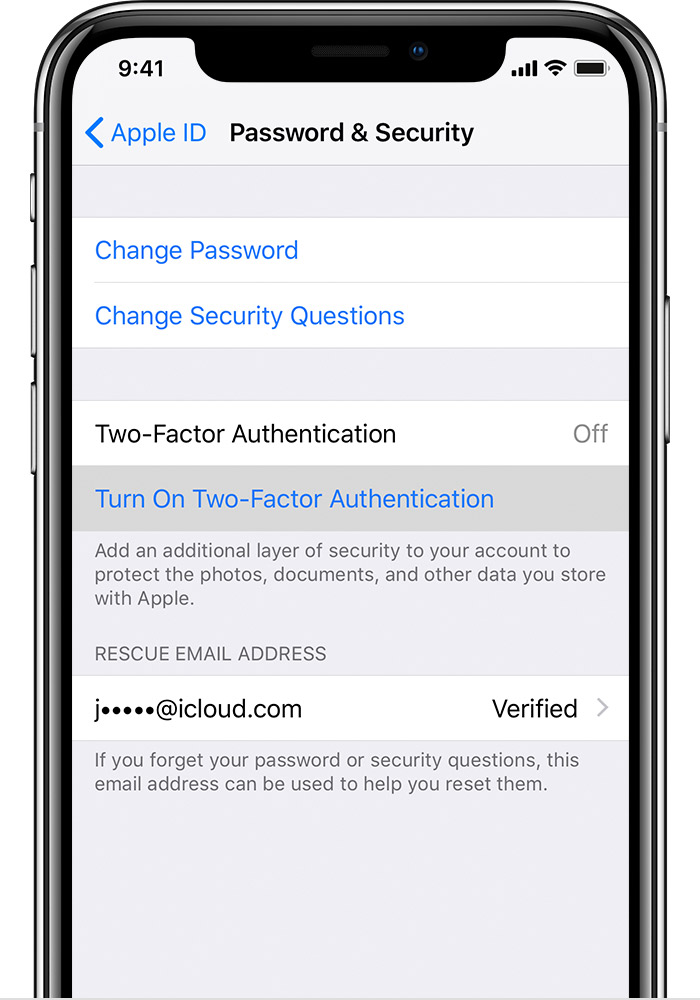
Paso 2: Ingresa y verifica tu número de teléfono confiable
Ingresa el número de teléfono donde deseas recibir los códigos de verificación cuando inicias sesión. Puedes elegir recibir los códigos por mensaje de texto o llamada telefónica automática.
Cuando tocas Siguiente, Apple envía un código de verificación al número de teléfono que proporcionaste.
Ingresa el código de verificación para verificar tu número de teléfono y activa la autenticación de dos factores.
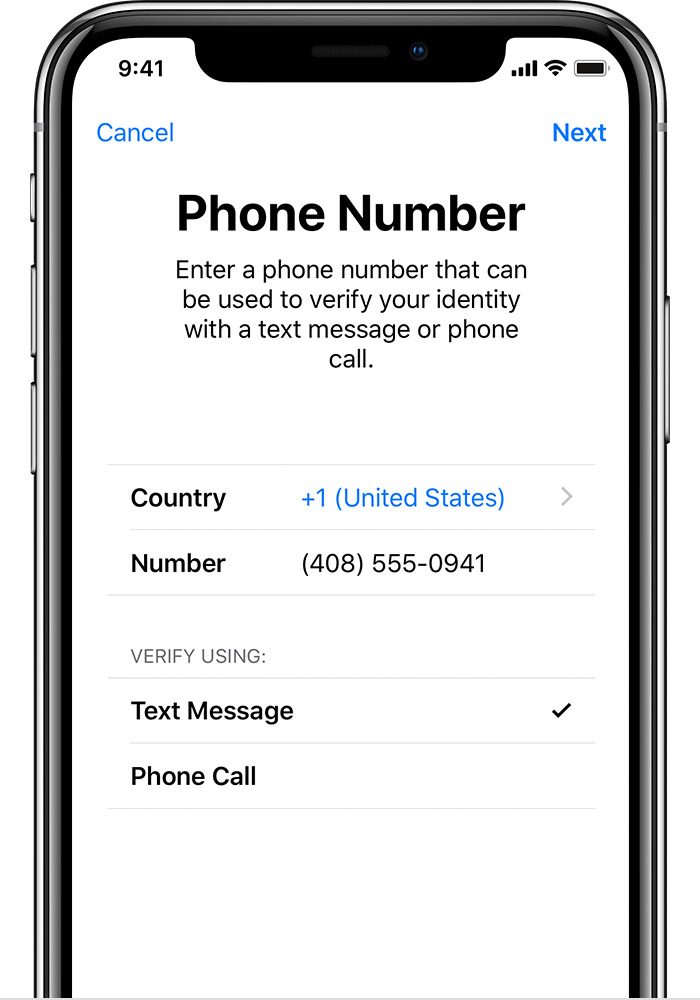
Sigue estos pasos si estás usando una computadora Apple
Activar la autenticación de dos factores en la Mac
Selecciona el menú Apple > Preferencias del Sistema y, a continuación, haz click en Apple ID.
Haz click en Contraseña y seguridad debajo de tu nombre.
Haz click en Activar autenticación de dos factores.
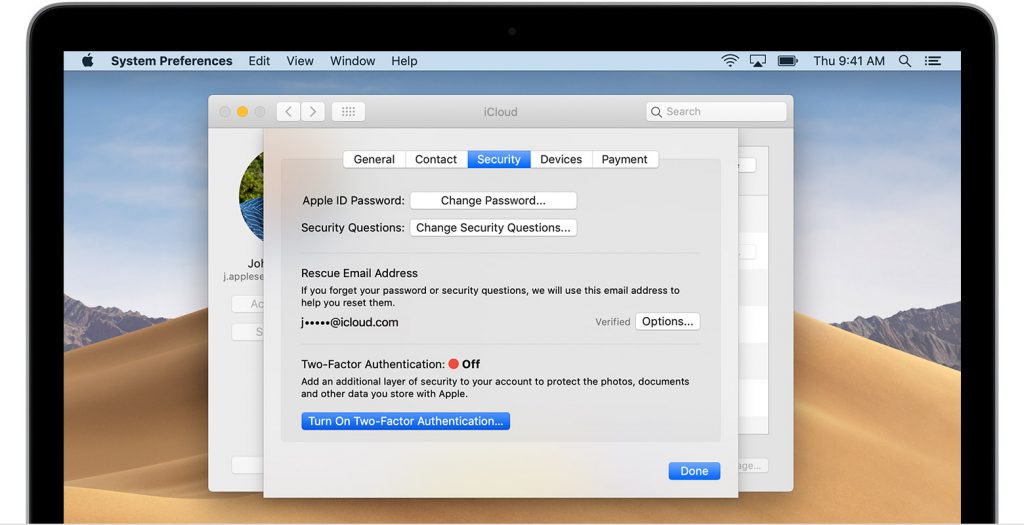
Algunos Apple ID creados en iOS 10.3 o macOS 10.12.4 y posteriores están protegidos con la autenticación de dos factores de manera predeterminada. En esos casos, verás que la autenticación de dos factores ya está activada.
Si no tienes un producto Apple para usar para la autenticación de dos factores, comunícate con el equipo de soporte de Apple y ellos te ayudarán a configurar un producto que no sea de Apple.
